
У більшості випадків помилки під час запуску Windows – це результат неправильного налаштування та роботи програмного забезпечення комп'ютера. Відповідно, їх виправлення не потребує ремонту техніки та легко проводиться самим користувачем. У цій статті ми розповімо про кілька основних помилок, що виникають безпосередньо після запуску ПК / ноутбука і надамо покрокове керівництво для вирішення проблеми, що виникла.
Що робити при виникненні помилки «Комп'ютер запущено некоректно»
Ця помилка стосується поширених проблем. Практично кожен, хто має Windows, стикався з нею хоча б раз у своєму житті. Найчастіше подібний екран помилки з'являється після того, як:
- сталося неправильне/невдале оновлення операційної системи;
- комп'ютер був вимкнений неправильно, різко, у момент роботи важливої програми;
- якісь шкідливі програми вплинули на ОС.
Для усунення проблеми спочатку рекомендується скористатися кнопкою «перезавантажити» на тому ж екрані, де розміщується повідомлення про помилку. Якщо це не допомогло, то робимо таке:
- Переходимо до сусіднього розділу «Додаткові параметри».
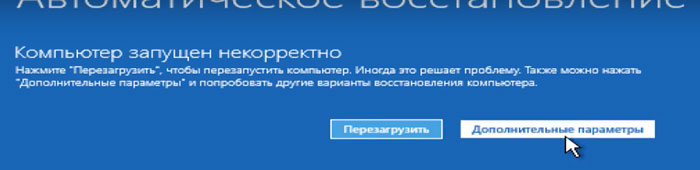
- На новій сторінці клацаємо по кнопці «Пошук та усунення несправностей».
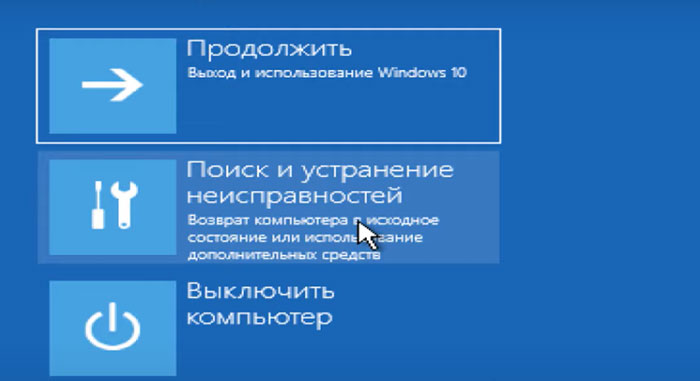
На наступній сторінці питання можна вирішити радикально - обнуленням Windows до заводських налаштувань через кнопку "Повернути комп'ютер у вихідний стан".
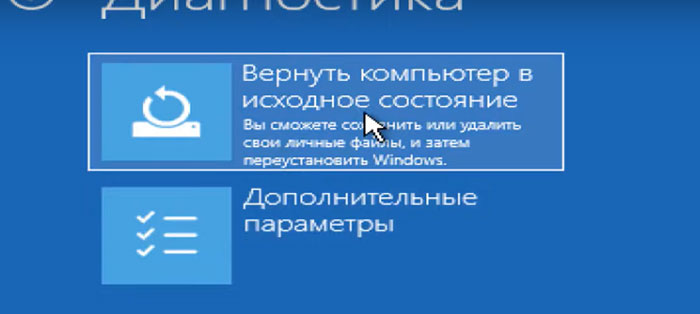
- Але якщо важливо зберегти поточний стан Windows, то клацаємо по "Додаткові параметри".
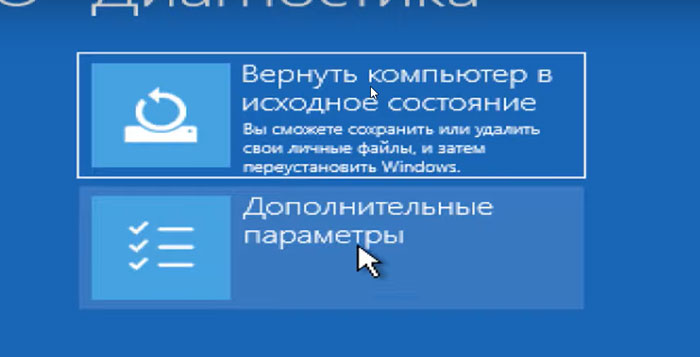
- Далі натискаємо на «Відновити Windows при завантаженні» — ОС проведе діагностику і спробує усунути будь-які помилки.
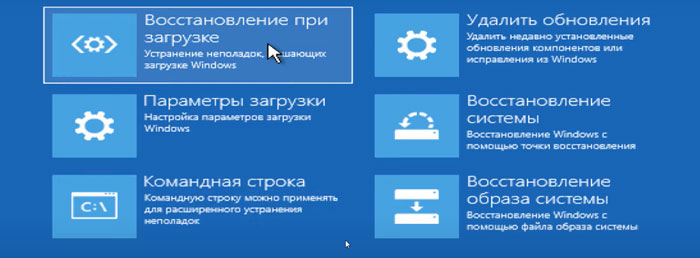
- Якщо попередній метод не допоміг або якщо є впевненість у тому, що проблеми виникли через чергове оновлення Windows, можна скористатися пунктом «Видалення оновлень» на цій же сторінці.

- Останній варіант – кнопка «Відновлення системи» на цій самій сторінці. Вона допоможе, якщо ваша операційна система робила відповідні "знімки" стану Windows у будь-які дні до помилки. Тоді комп'ютер повернеться до налаштувань, параметрів та фактичного стану, який був у момент створення обраної точки відновлення.

Один із варіантів, описаних у цьому підпункті, обов'язково допоможе з комп'ютером, який було запущено некоректно. Краще спочатку пробувати прості варіанти і в подальшому, якщо вони не допомагають, переходити до радикального скидання Windows до попередніх налаштувань або до минулого оновлення.
Чорний екран під час запуску Windows
Виникнення чорного екрана під час запуску Windows може бути наслідком того, що:
- є проблеми в роз'ємах або проводах підключення монітора до монітору;
- виник конфлікт програмного забезпечення після оновлення драйверів на відеокарту;
- проблемними виявились останні оновлення системи або встановлені програми.
Щоб прибрати чорний екран і повернути нормальну працездатність Windows, потрібно:
- Вимкнути та ввімкнути комп'ютер;
- При завантаженні системи (у момент появи логотипу пристрою) натиснути Alt+F10;
- На новому синьому екрані перейти до розділу Troubleshoot (виправлення несправностей);
- Далі по черзі скористатися варіантами виправлення проблеми, описаними в попередньому підпункті статті (від найпростішого автоматичного пошуку з виправленням несправностей і до скидання Windows).
Перевірка всіх варіантів вирішення ситуації із чорним екраном Windows 10 або Windows 11 займе не більше 10-15 хвилин вашого часу.
Disk Boot Failure під час запуску Windows
Ця проблема виникає тоді, коли з тієї чи іншої причини основним завантажувальним пристроєм вашого комп'ютера обраний інший диск, а не той, на якому, власне, встановлена операційна система (або ж проблема є апаратною і потрібно перевірити ще раз, чи не відкріпився кабель всередині ПК).
Виходитимемо з того, що проблема саме програмна. Для її вирішення:
- перезавантажте ваш пристрій;
- під час завантаження активно натискайте кнопку F10;
- на новому екрані перейдіть до BIOS комп'ютера;
- перейдіть до розділу Boot Device;
- у списку завантажувальних пристроїв на перше місце поставте саме ту назву, яка відповідає диску, на якому записано Windows.

Якщо перевірка кабелів та пріоритетності завантажувального диска не допомагає, вирішити проблему також може скидання BIOS через витягування спеціальної батареї на материнській платі.
Проблема також може виникнути через віруси та програми на ПК. Тоді вирішальним інструментом буде відновлення Windows до більш раннього стану за схемою першого розділу цієї статті. А якщо і це не допомогло, то потрібно подумати про перевірку жорсткого диска на помилки та функціональність, підключивши його до стороннього ПК.
Загальні висновки
Всередині операційної системи Windows та BIOS персонального комп'ютера/ноутбука є весь набір інструментів для вирішення програмних помилок, що виникають при завантаженні системи. Скористатися ними не складно. Прибрати помилку можна за лічені хвилини – питання лише в тому, чи доведеться жертвувати налаштованою системою чи файлами диска, чи допоможе просто діагностика/переналаштування, залежно від глибини проблеми.
Ну, а якщо ви не хочете забивати голову складнощами або бажаєте довірити обслуговування комп'ютерів фахівцям, які не роблять помилок, звертайтеся до компанії Nixj. Ми виправимо будь-які помилки домашньої чи офісної комп'ютерної техніки та налаштуємо її так, щоб у майбутньому подібного не повторювалося.

